La creación de vídeos es una compleja tarea que puede hacerse muy simple con la herramienta on line Animoto pues apenas hay que tener la idea y las imágenes para desarrollarla.
Lo primero que tenemos que hacer, como con casi todas las herramientas web 2.0, es el registro en la web de Animoto: http://animoto.com/
Animoto tiene tres modalidades de utilización, una gratuita y dos de pago. La gratuita (FREE) permite hacer vídeos de hasta 30 segundos de duración, apenas para hacer una presentación y luego continuar la edición con Movi Maker.
La versión PLUS ya permite hacer vídeos de hasta 10 minutos y también poder descargarlos.
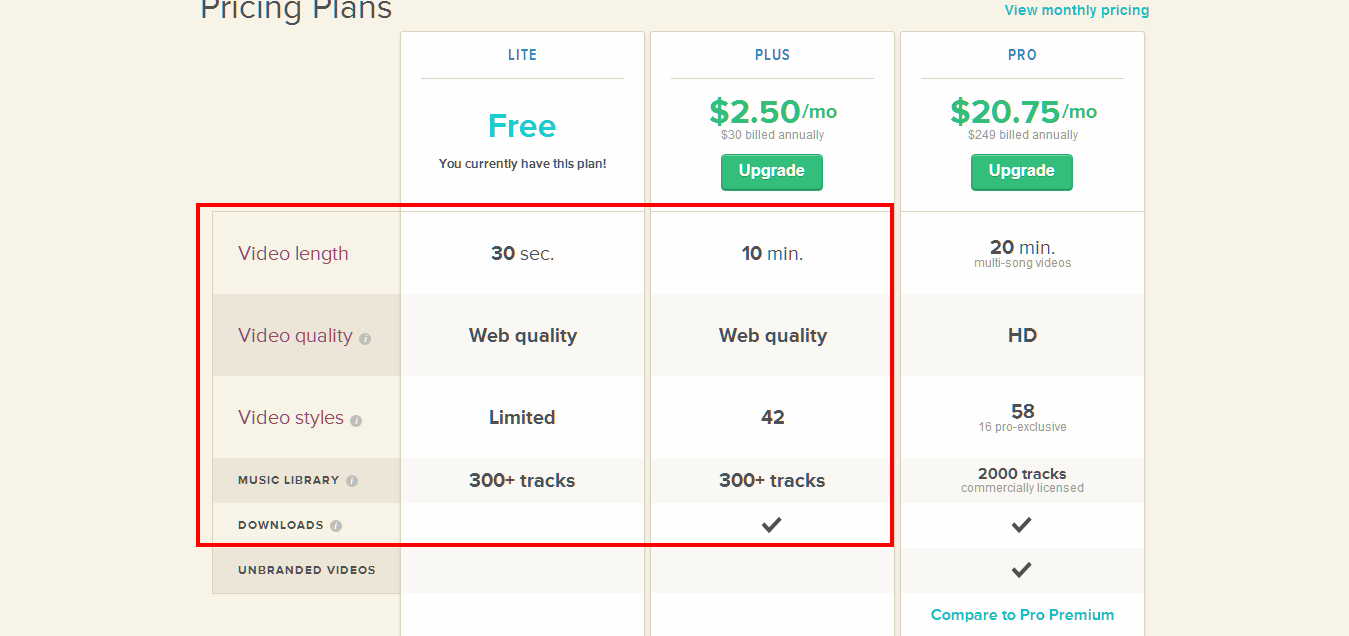
Una buena noticia para los docentes es que se puede obtener la versión PLUS de forma gratuita por seis meses si trabajas en una institución educativa contrastada.
Una vez hecho el registro inicial buscar en la parte inferior de la web el enlace Education
para acceder a un nuevo registro como enseñante:

La página Education publicita su producto Animoto PRO. Inmediatamente debajo de la cabecera se encuentra el enlace para acceder al registro de profesores:
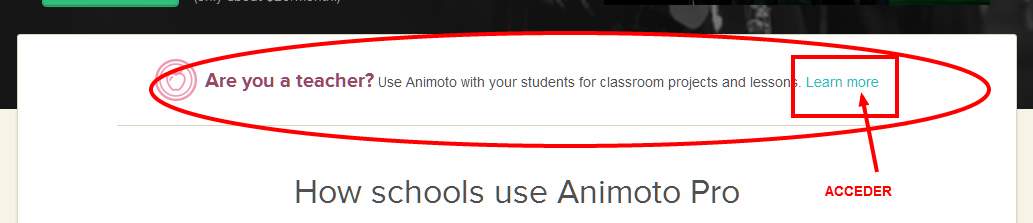
A continuación se pasa a una pantalla donde hay que pulsar el botón Apli Now
Luego no hay más que cumplimentar un sencillo formulario donde es importante poner la dirección de e-mail del centro o institución educativa de la que se forma parte:

Enviado el formulario se proporciona un código (conviene guardarlo) para crear hasta 50 cuentas para alumnos o colegas durante seis meses.
Esta cuenta para educación de Animoto permite editar vídeos de hasta 10 minutos, proporciona 40 estilos de vídeo, hasta 300 piezas musicales para fondo sonoro, permite descargar el trabajo si se desea publicar en otro sitio, por ejemplo YouTube.
La interfaz es muy sencilla y su manejo se aprende en unos minutos.



¡Gracias! me ha gustado mucho el vídeo. Claro y sencillo.
ResponderEliminarGracias, Ángel. Está perfectamente explicado. Es una de las muchas cosas pendientes que tengo para probar. ¡Bienvenido a la Nube!
ResponderEliminarGracias! Ahora con este tutorial me animaré a usarlo
ResponderEliminarMe encanta Inés, la verdad es que queda súper PRO(fesional).
ResponderEliminar¡Me lo llevo!
Tarea para practicar en verano. Muy interesante y muy bien explicado. Gracias, Ángel.
ResponderEliminar¡¡Excelente "estreno" Ángel!!
ResponderEliminarMe gusta mucho. Ya había hecho alguna cosilla con la versión para iPad, pero no tenía ni idea de la posibilidad de crear una cuenta de uso educativo para disfrutar de la versión Plus seis meses.
Gracias por compartir y...
¡¡Bienvenido a la nube!!
Sr. Ruiz
Muy interesante
ResponderEliminargracias
Gracias por vuestros amables comentarios. Era una deuda que tenía con todos los miembros de este equipo. Seguimos compartiendo.
ResponderEliminarel programa es muy malo y lento... te pone una marca de agua al fondo muy fuerte que no deja ver a información que creas...
ResponderEliminar